Hybrydowy VPN – tylko dla cierpliwych
Hybrydowy VPN to rozszerzenie zwykłego VPN dla routera, a więc umożliwia włączenie go tylko dla wybranych urządzeń lub usług. Funkcja usprawnia ruch w sieci (w teorii), ponieważ nie będzie wymuszać szyfrowanego połączenia tam, gdzie nie jest to potrzebne. Na pierwszy rzut oka wszystko wydaje się klarowne, ale schody zaczynają się podczas konfiguracji.
W ustawieniach routera trzeba najpierw włączyć dynamiczny DNS, pozwolić na działanie VPN i pobrać pakiet OpenVPN. Tutaj zaczynają się problemy, ponieważ pobrane certyfikaty nie chcą działać. A są to certyfikaty, które pobierzemy bezpośrednio przez router, więc teoretycznie nie powinno być problemów. Ostatecznie udało się – mimo że nie dokonałem zmian. Taki kaprys VPN-a? Być może.
Pora więc na hybrydowy VPN – potrzebna będzie wykupiona usługa, lub jakiś darmowy VPN (na to trzeba jednak uważać, by nie narobić sobie problemów). Następnie opcje są dwie: albo wybór jednego z usługodawców, którzy są dostępni na liście albo inny (jeśli lista go nie zawiera). Jako że nie miałem licencji w żadnej z proponowanych usług, musiałem ręcznie wprowadzić certyfikat dla mojego VPN-a.
Problemów ciąg dalszy – niepowodzenie podczas próby połączenia. Próbowałem wprowadzać certyfikaty dla kilkunastu serwerów, które oferował mój usługodawca. Po niezliczonej liczbie prób i błędów jedne działały, inne odmawiały współpracy. Niestety te, z którymi jakimś cudem udało się połączyć, powodowały straty w prędkości internetu, a niektóre strony nie chciały się uruchomić.
Pytanie brzmi – czy jest to wina routera, czy usługi VPN, która posłużyła mi do testów? VPN-em bawiłem się cały dzień, szukając odpowiedzi tylko na to pytanie. Usługa działała bez większych problemów, kiedy uruchomiałem ją z poziomu komputera. Problemy pojawiały się głównie, kiedy chciałem zastosować to samo w routerze. Nighthawk XR500 nie informuje też, co jest przyczyną problemów z połączeniem, a więc wszystko odbywa się w imię złotej zasady: „domyśl się”.
Sporo napociłem się, żeby poradzić sobie z VPN-em w routerze. Przyznam szczerze, że jeśli kiedykolwiek miałbym jeszcze bawić się w ten sposób, wolałbym w kilka minut ustawić VPN bezpośrednio w komputerze.









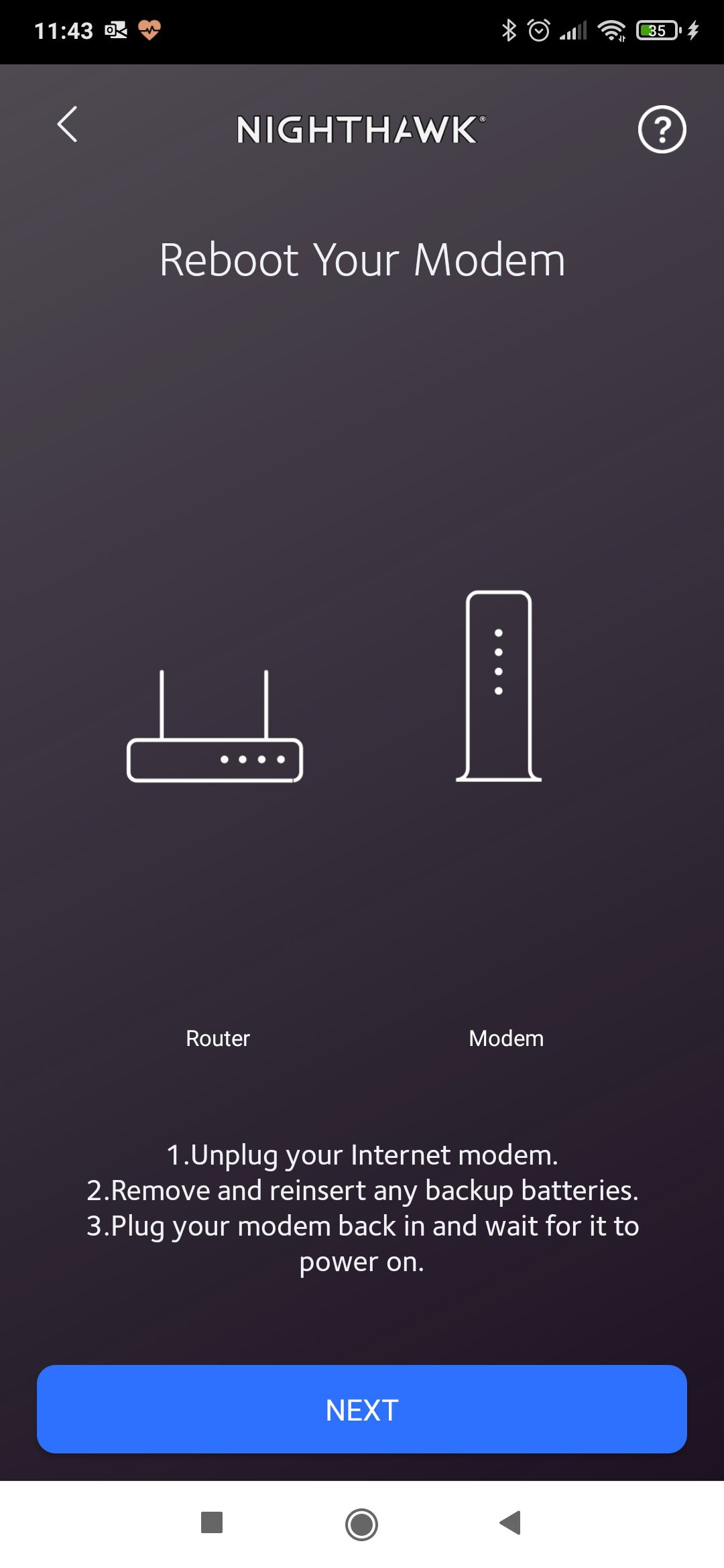
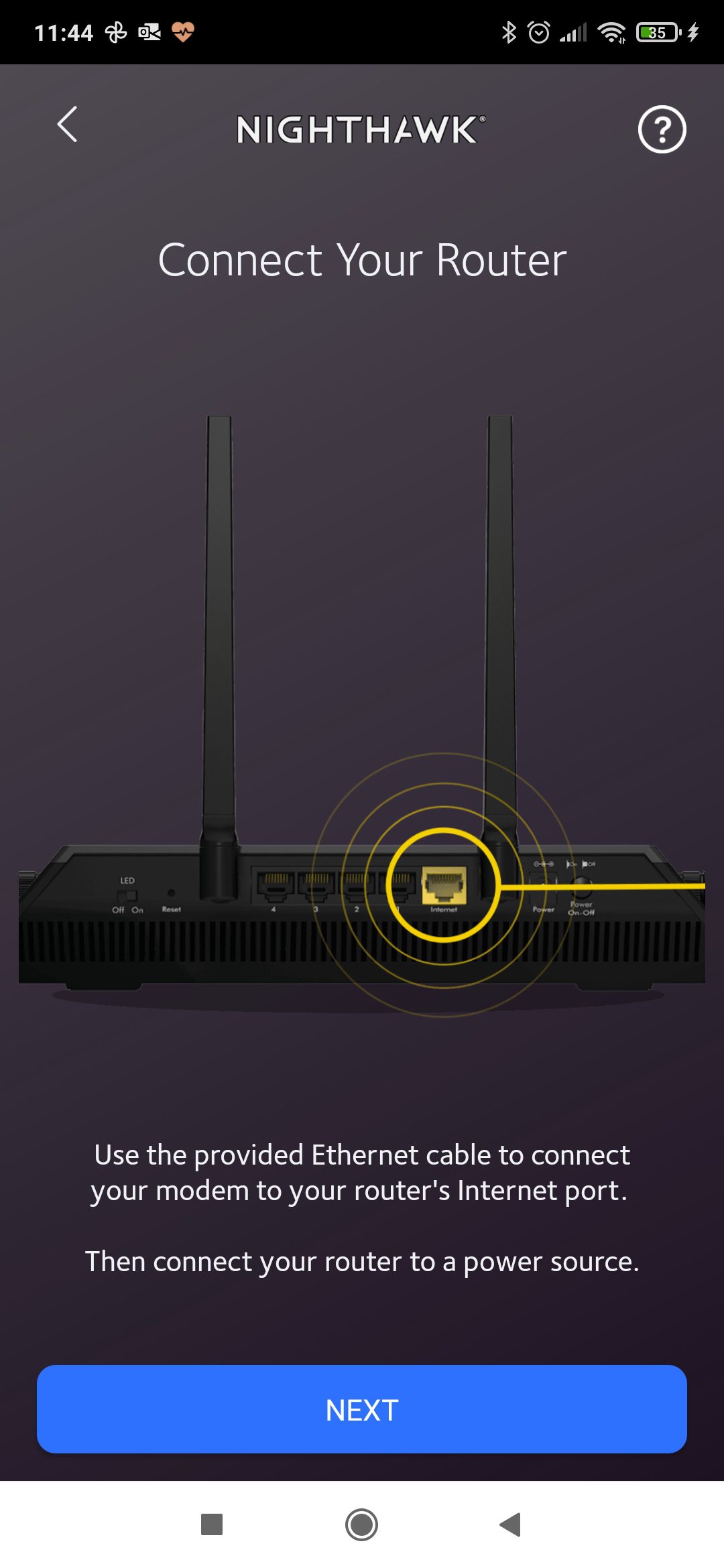
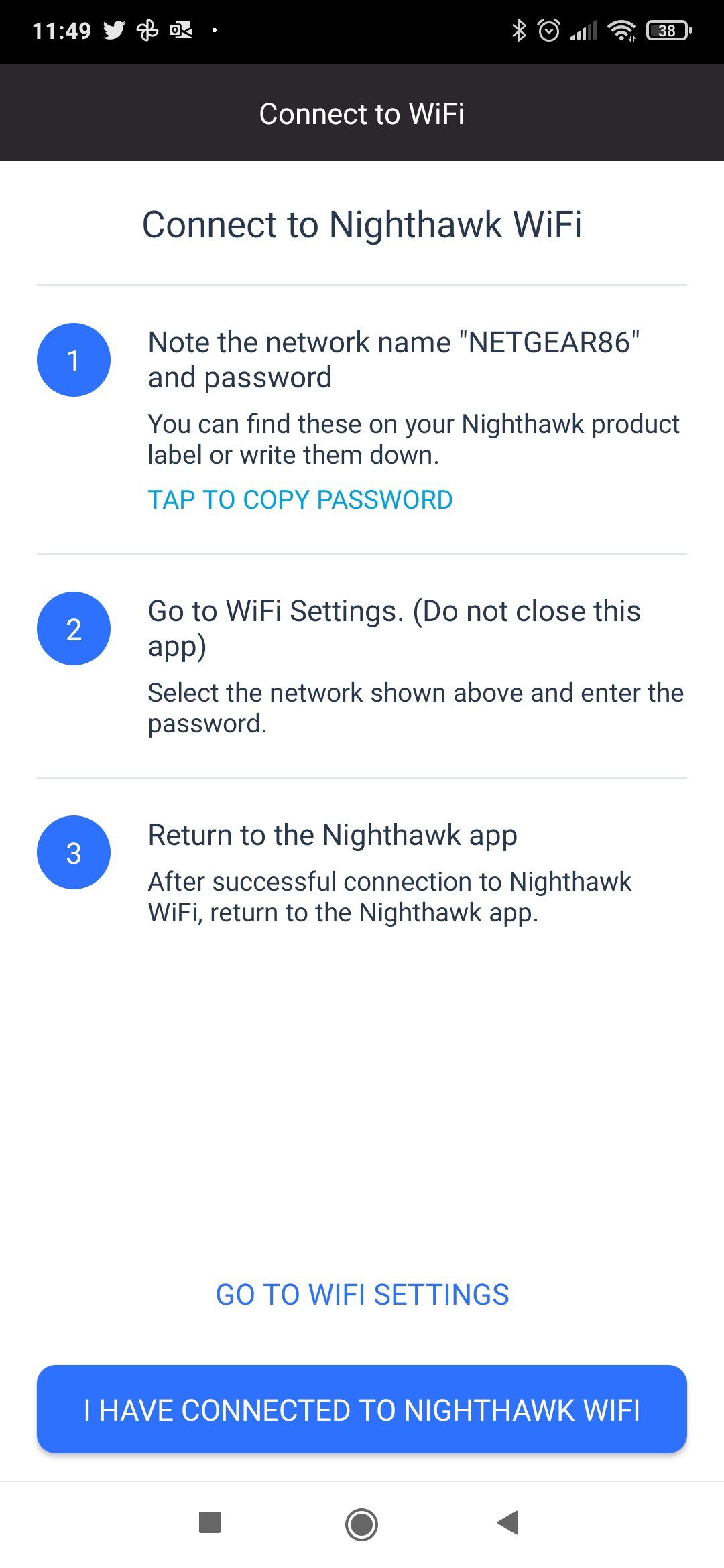
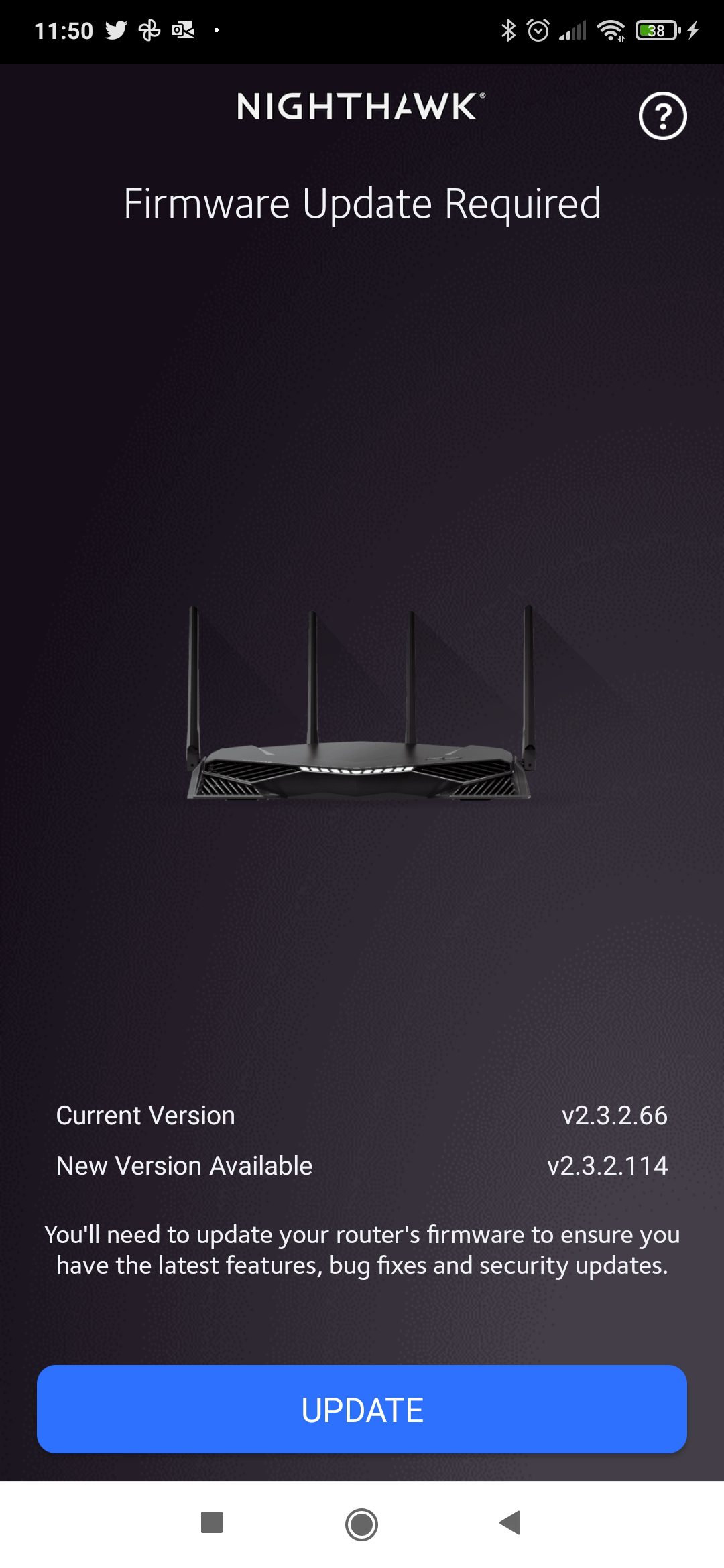
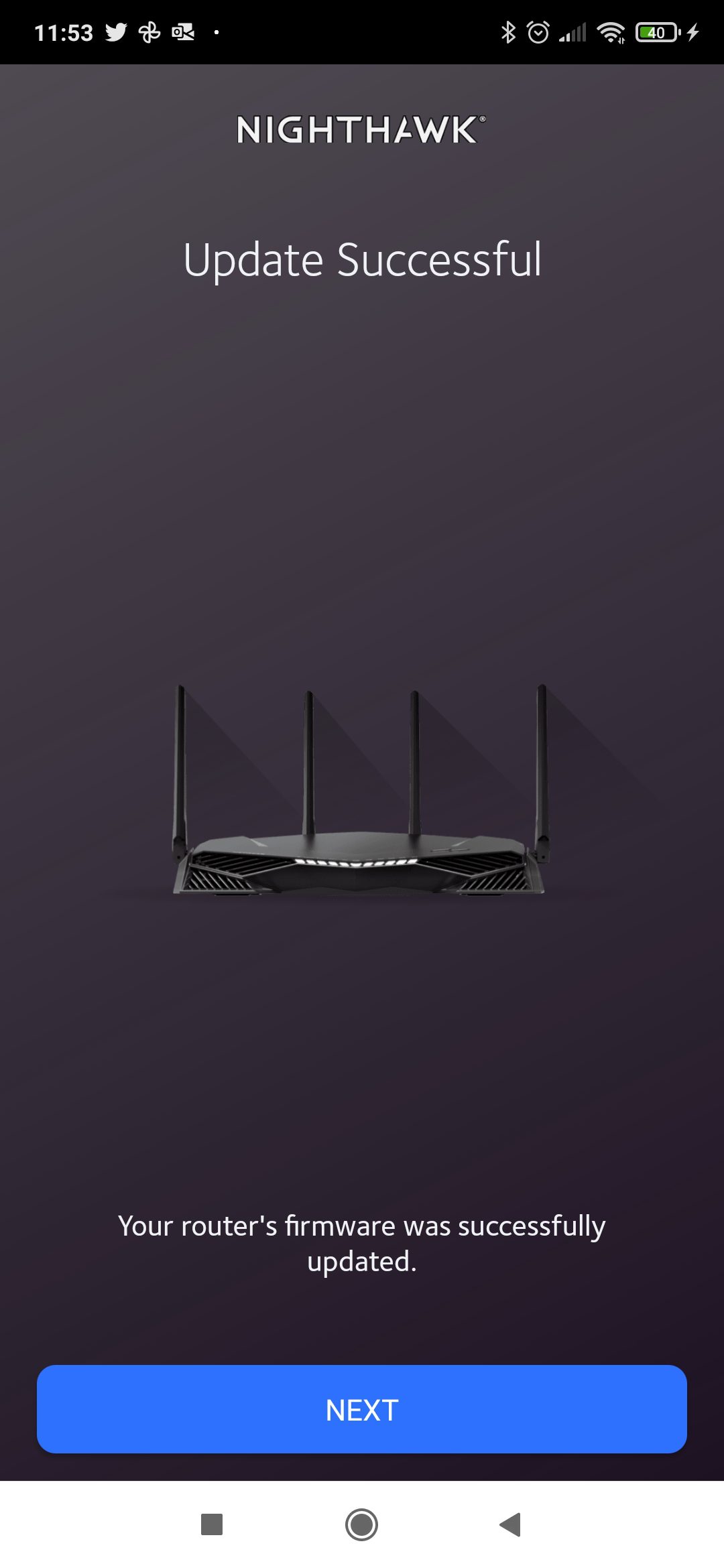
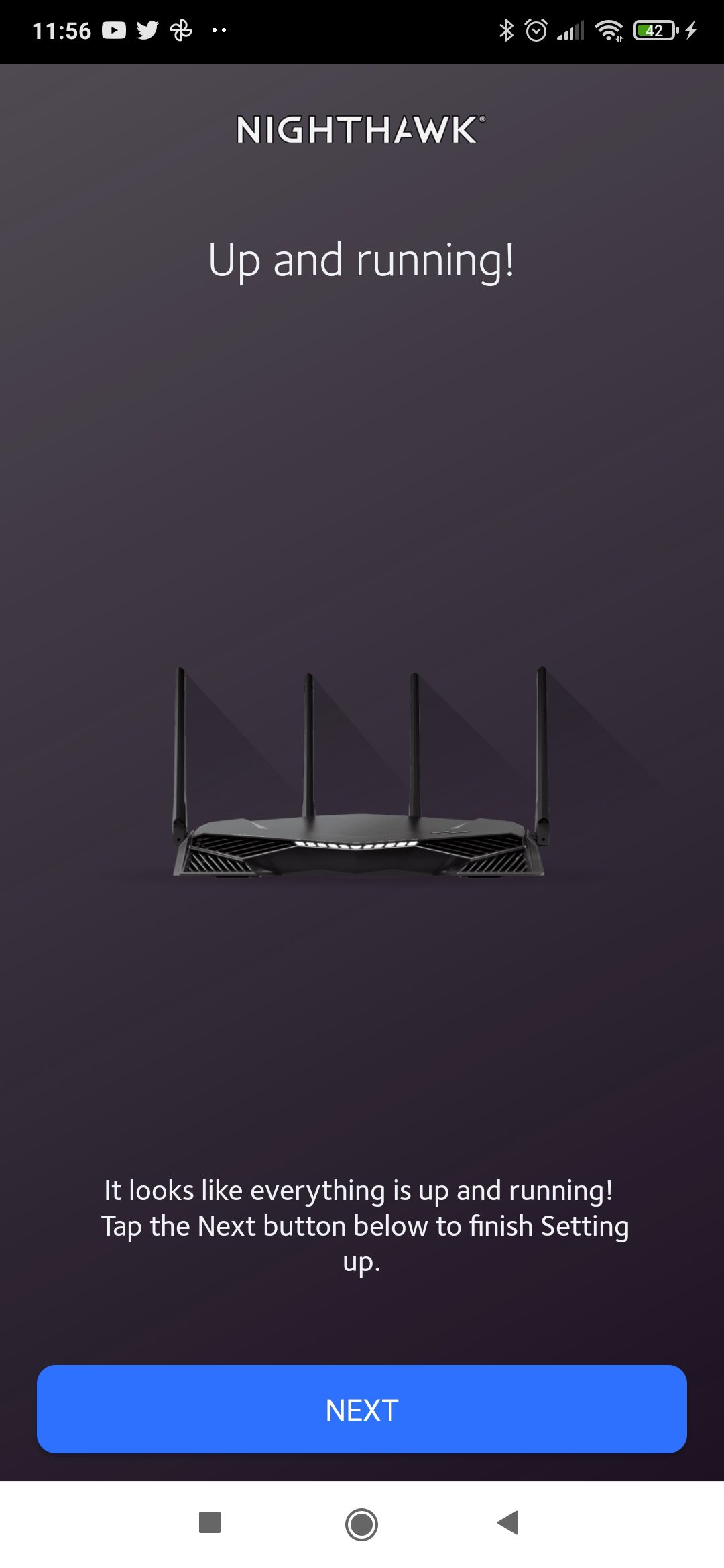

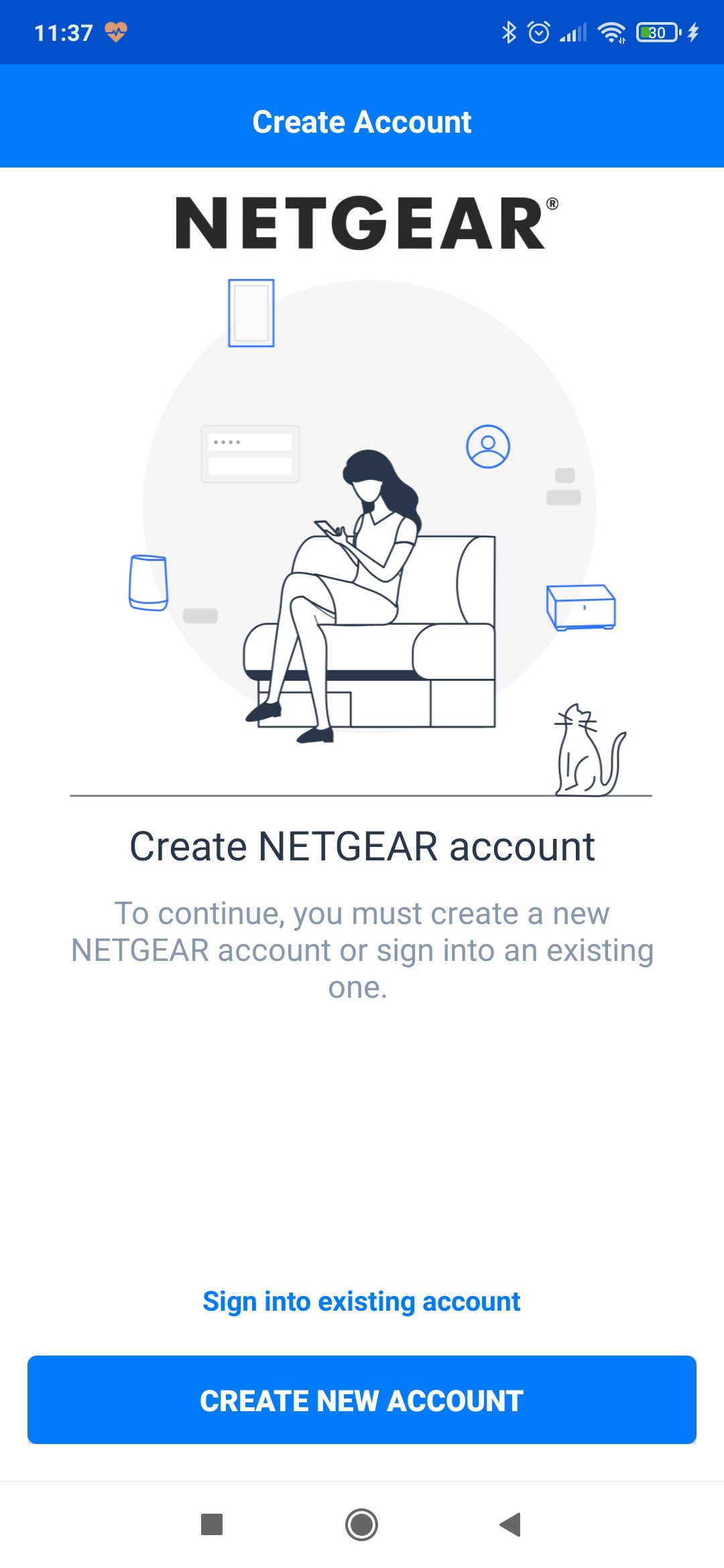
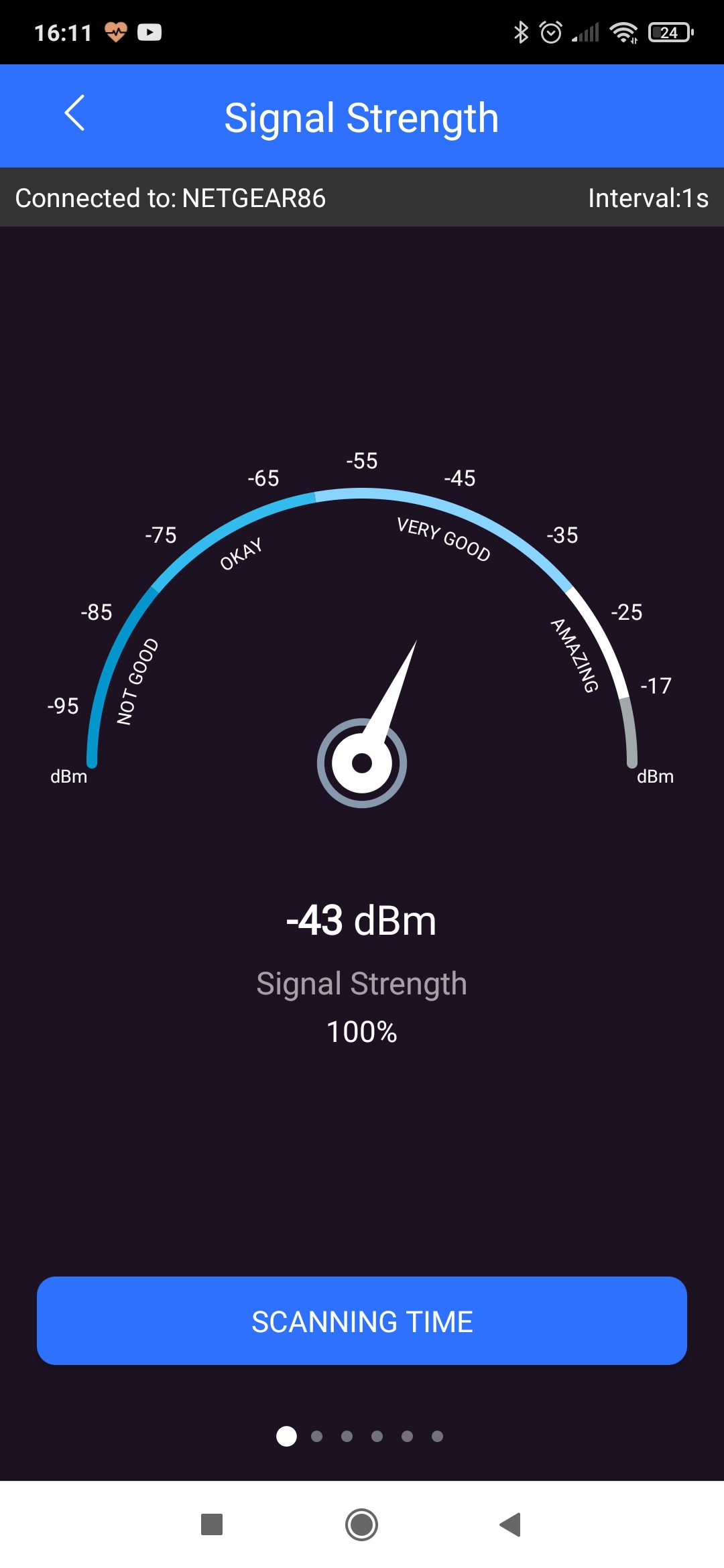
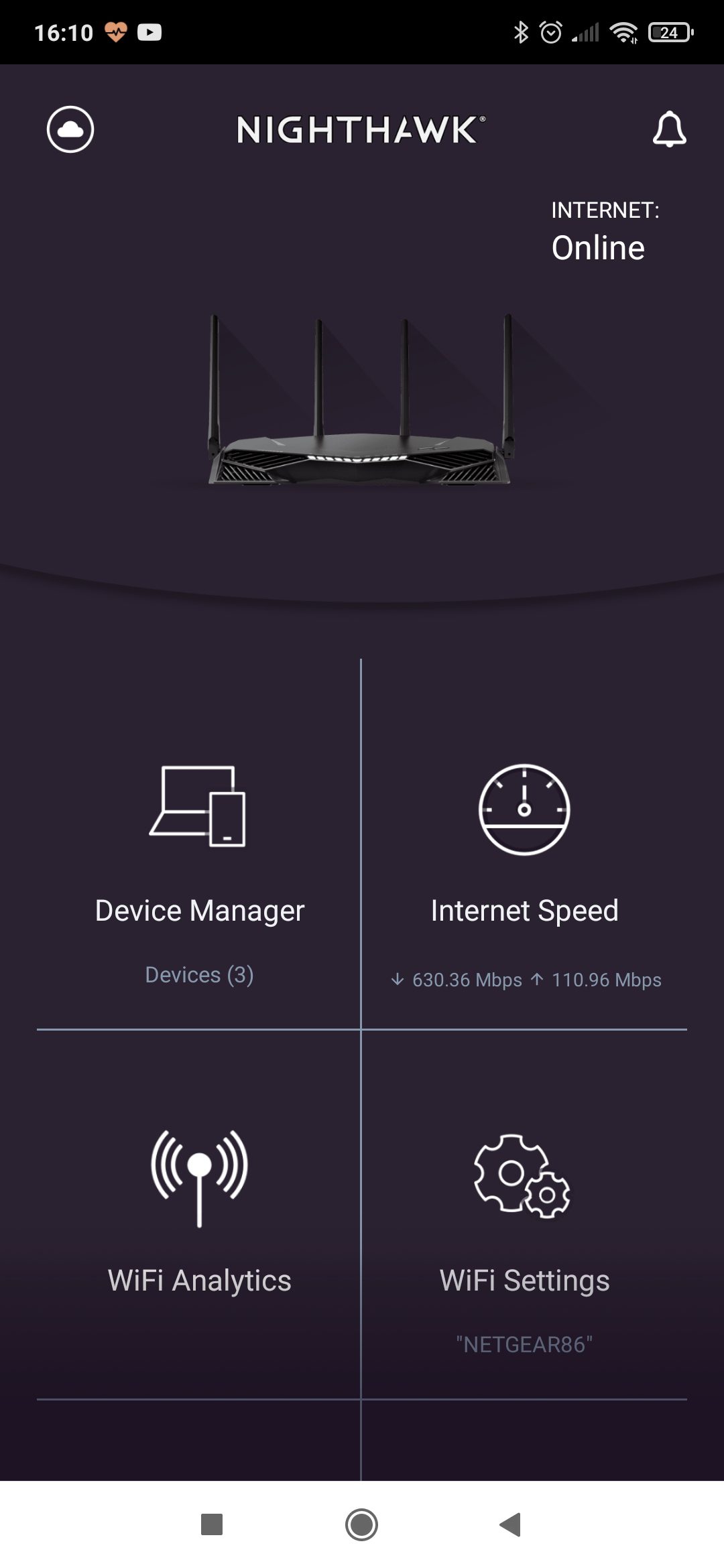

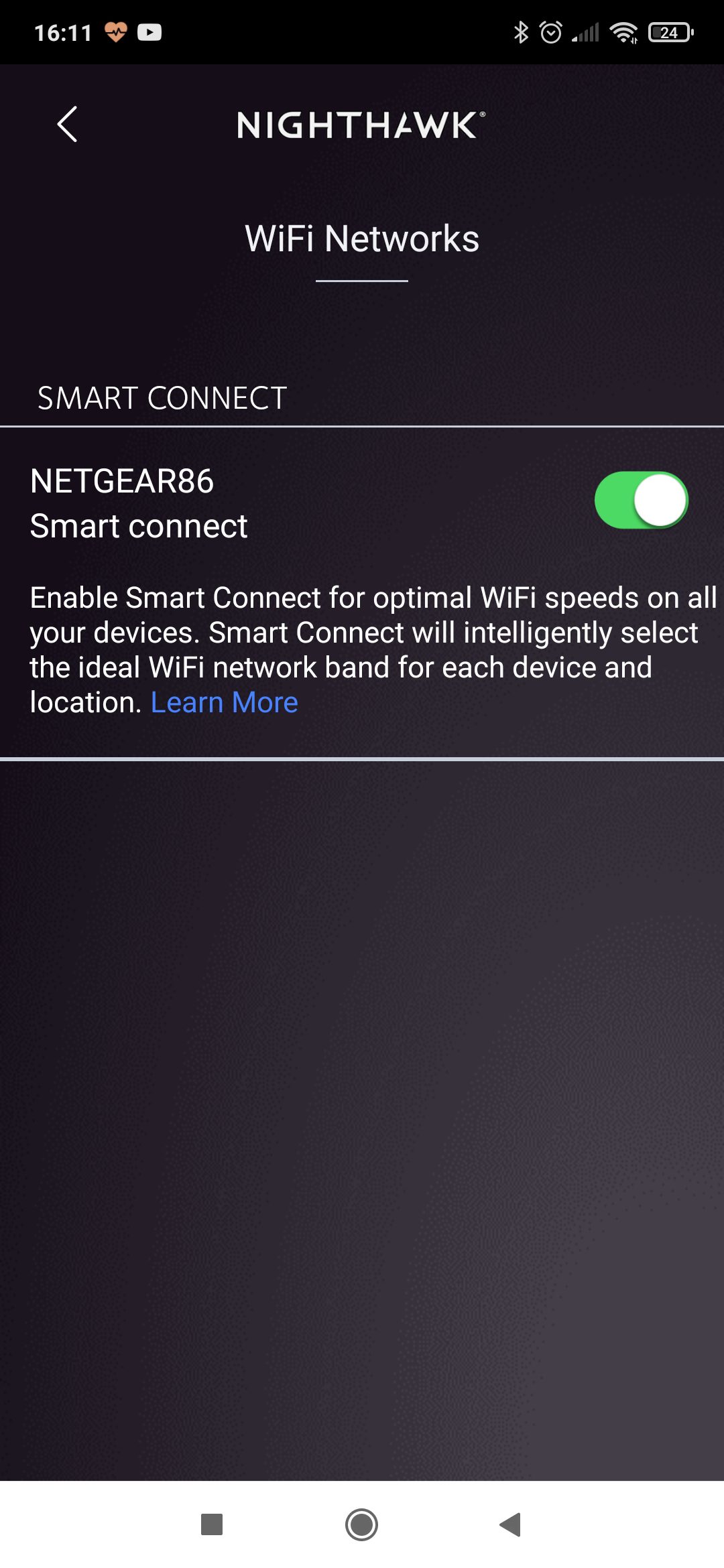
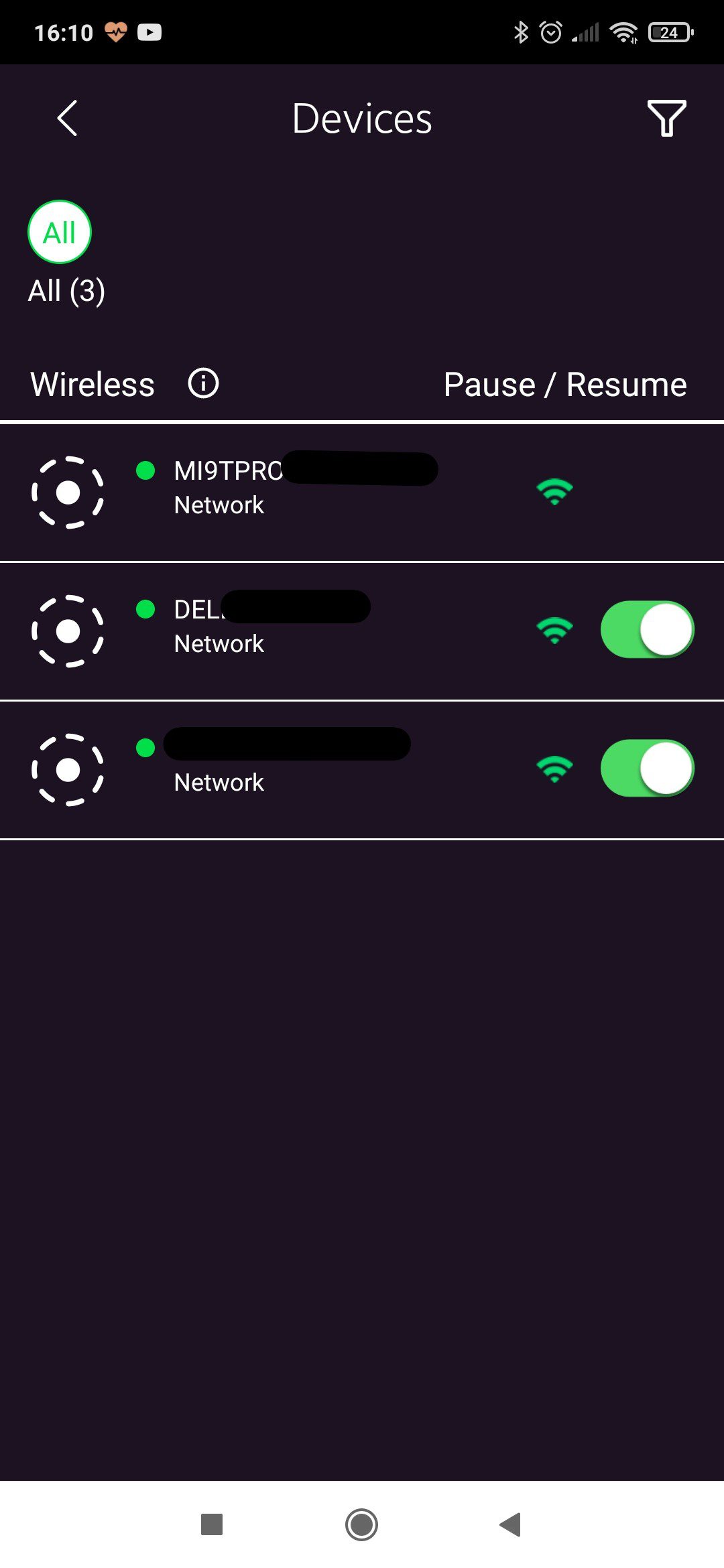
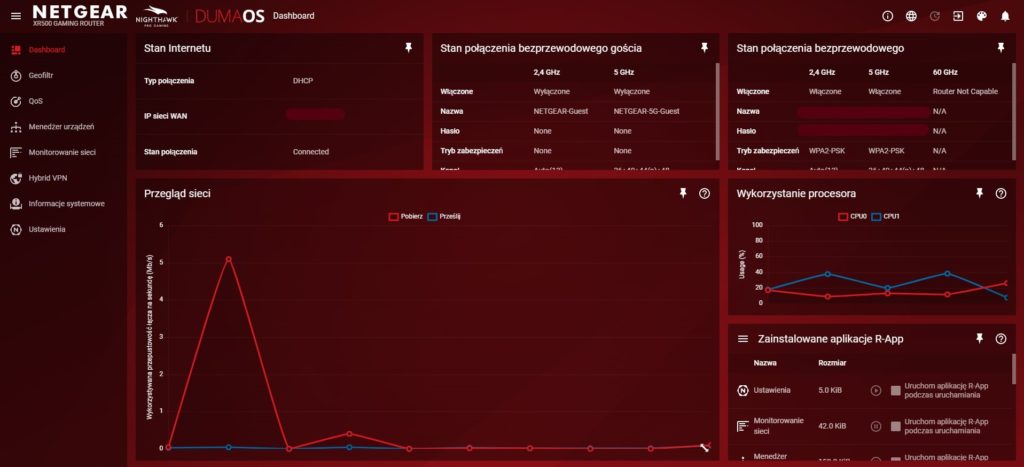
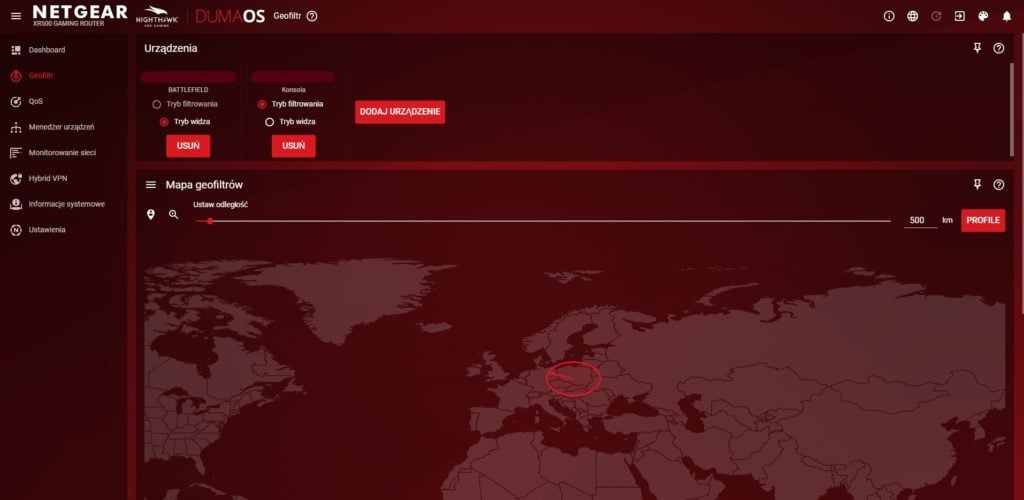
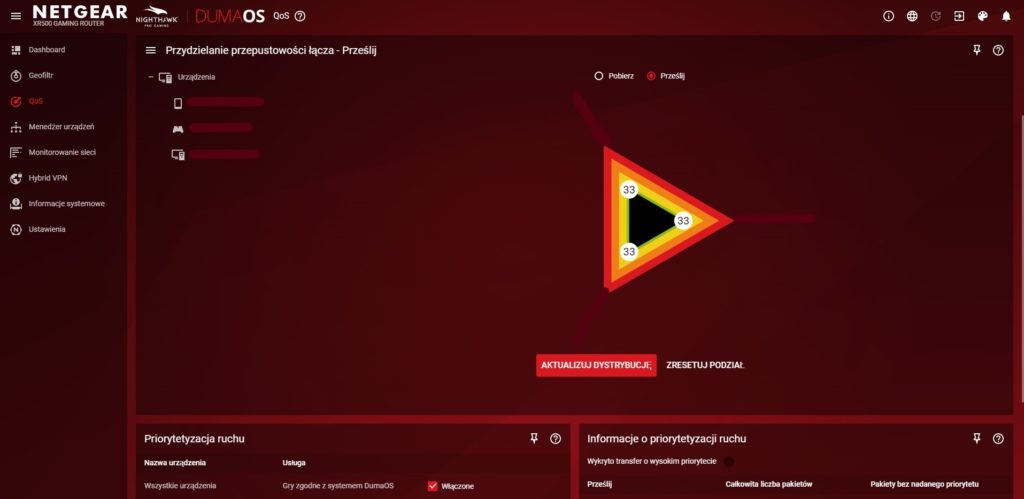
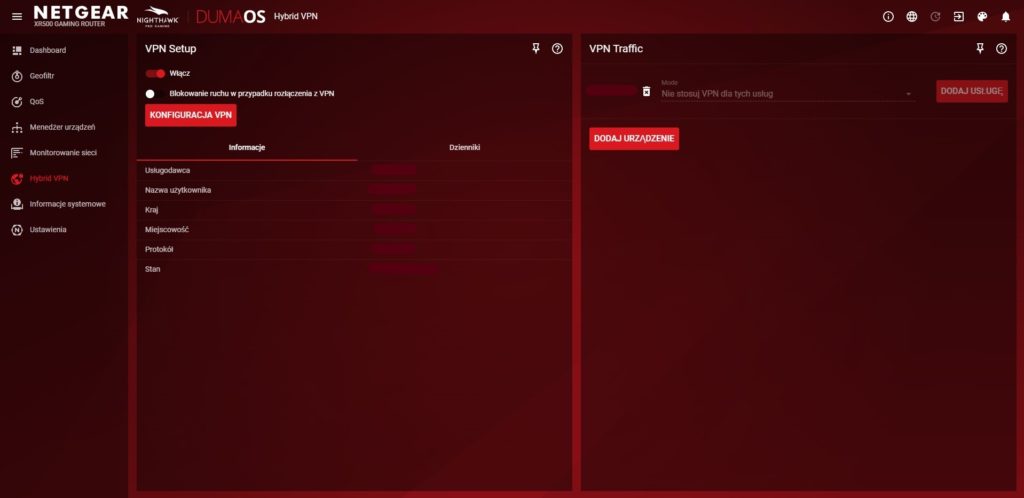
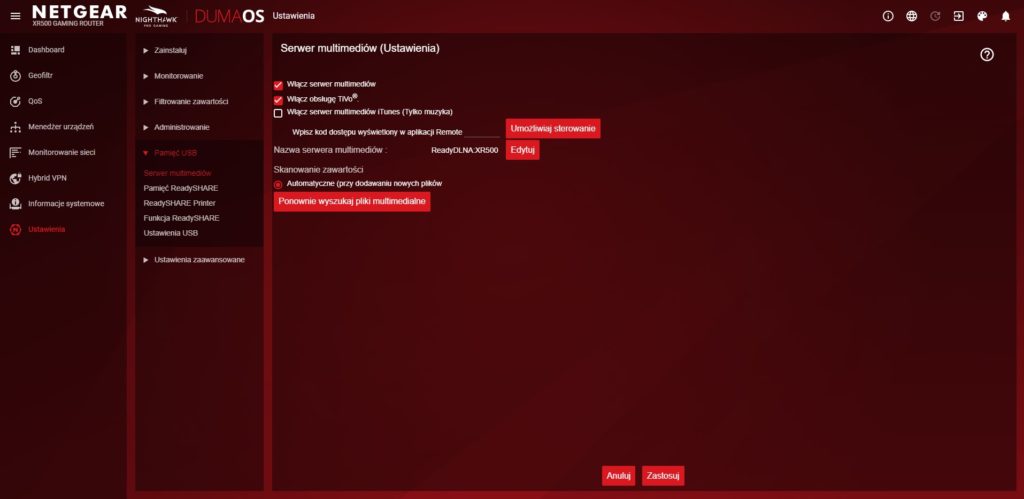
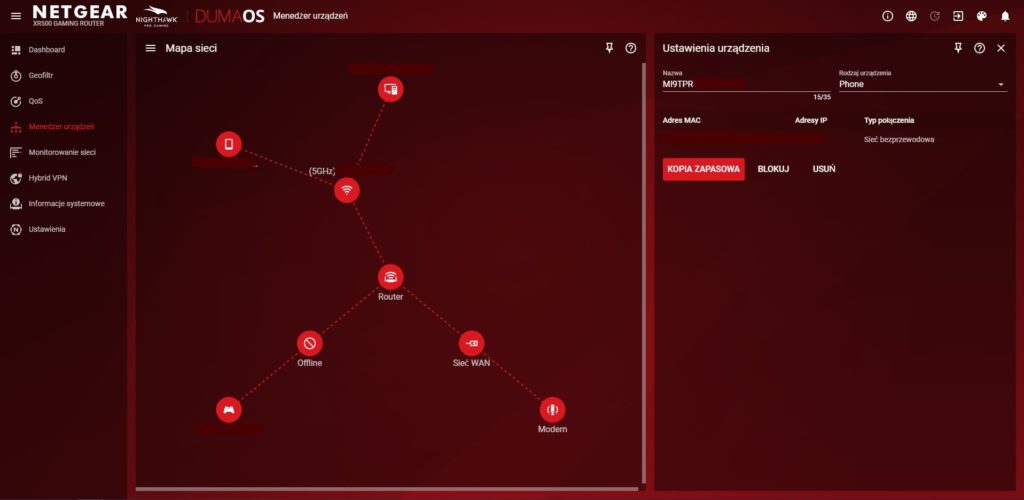
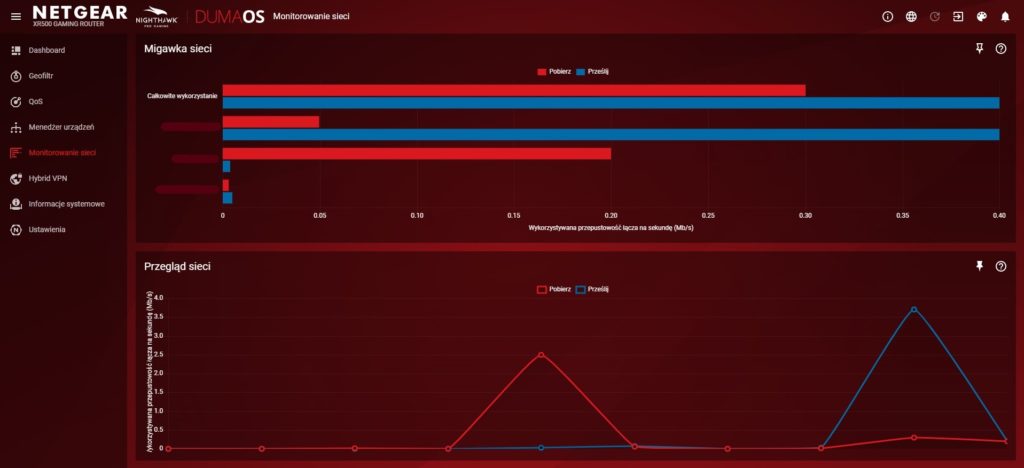
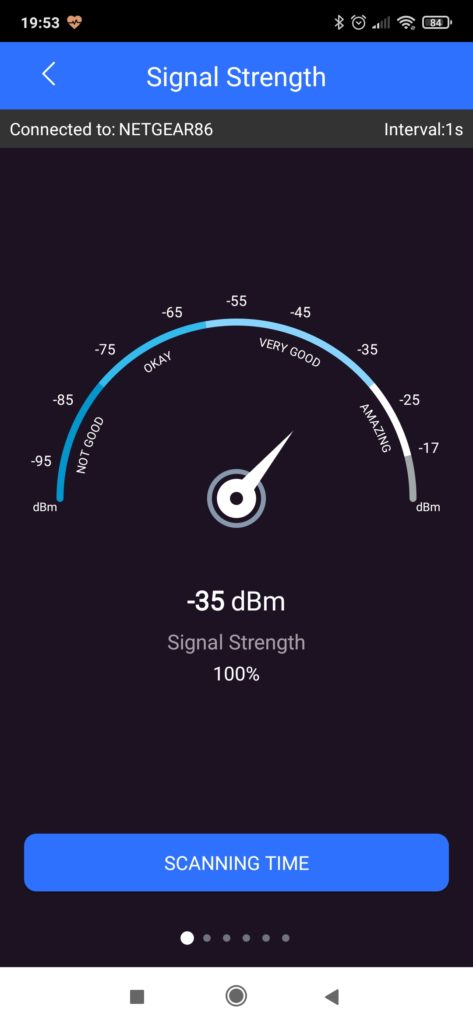
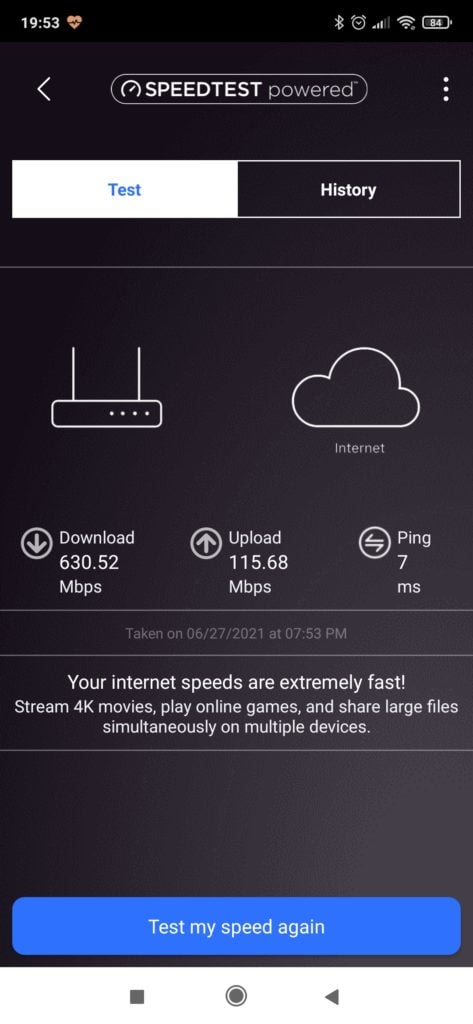
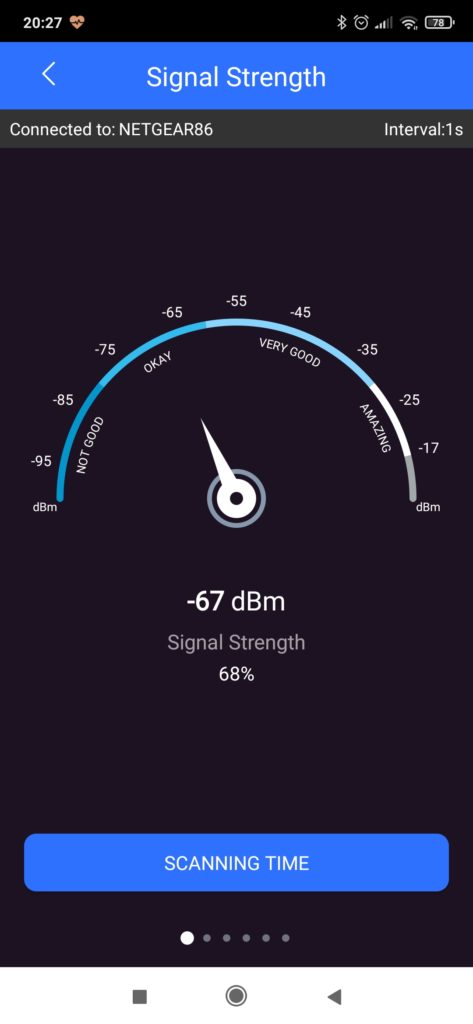
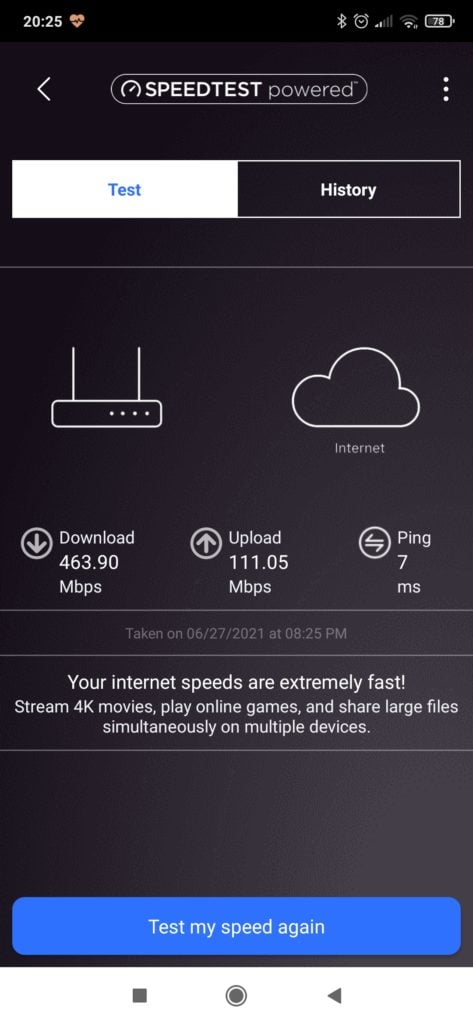
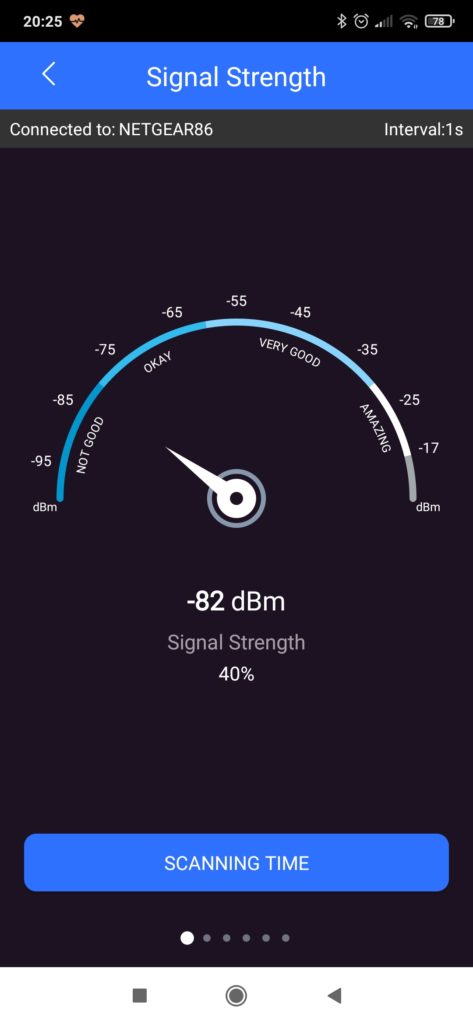
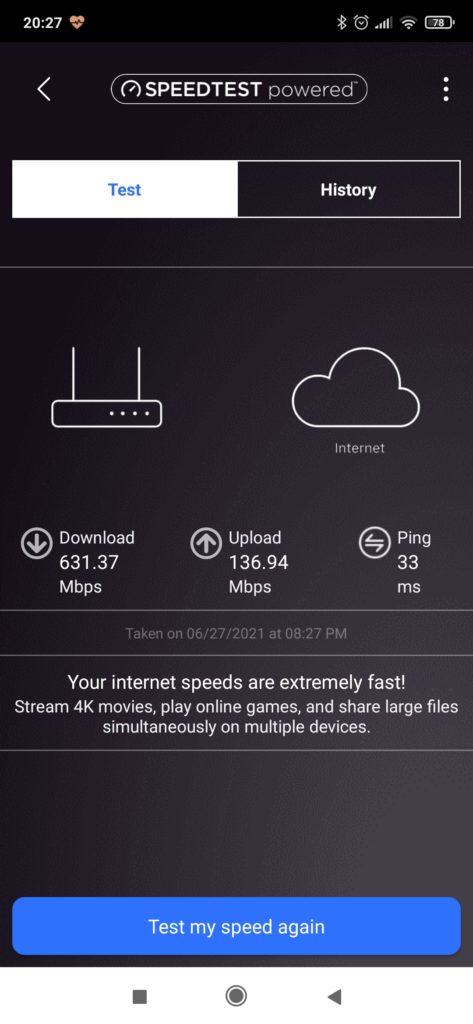







Byc moze ten model 500 jest dobry ale mam obecnie XR 1000 i niestety ciagle problemy z oprogramowaniem ktore niemilosiernie sie nzawiesza lub wykonuje nieprawidlową optymalizacje Qos . Auto setup Qos nie działa za kazdym razem . Zadziałał mi moze ze 3 x a potem juz nie chce mimo resetu routera ,mimo najnoszej aktualizacji ze strony Netgear .
Rowniez wifi jest tutaj b słabe . Z Routerem polowe tego co bez routera (z samym modemem od dostawcy) Nadmieniam ze mierzone przy wylaczonym Qos i bez jakichkowiek ustawien ograniczajacych siec wifi
Calkowita porazka wiec zwracam ten nieudany produkt . Szkoda bo same funkcje routera gdyby dzialaly prawidlowo to sa przydatne